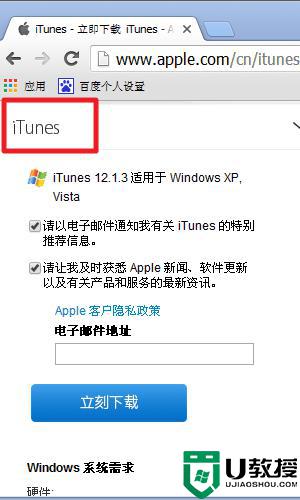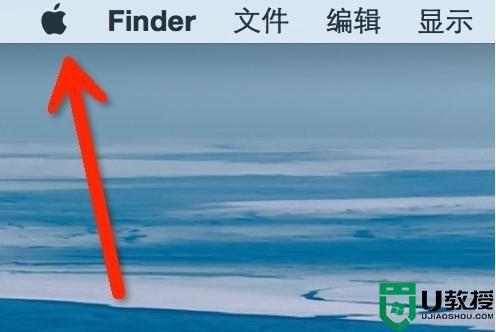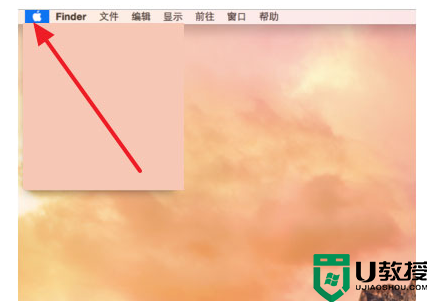苹果手机怎么关机 iphone关机方法
时间:2024-03-16作者:bianji
很多使用安卓手机的小伙伴,换到苹果手机后不知道苹果手机怎么关机,于是来系统城求助小编,小编到网上搜集了相关资料,总算找到了iphone的关机方法,现在小编就把具体的关机方法全部放在下文了,还不会苹果手机关机的小伙伴赶紧来系统城查看小编为大家准备的教程吧。

苹果手机怎么关机?
方法一、
1.同时按住【音量+键】与【电源键】,直到设备出现“滑动来关机”操作框,即可按住关机图标向右拖动进行关机操作。
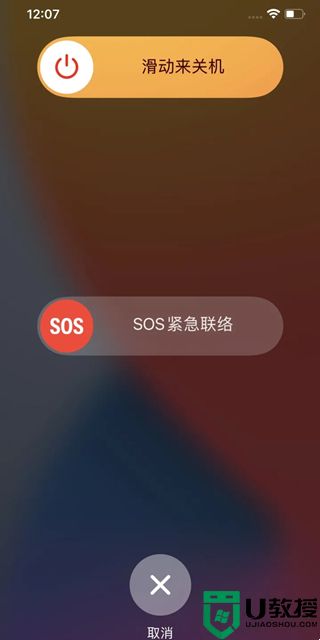
方法二、
1.点开iPhone设备的【设置】-【通用】,拉到最底部,即可看到【关机】功能键。
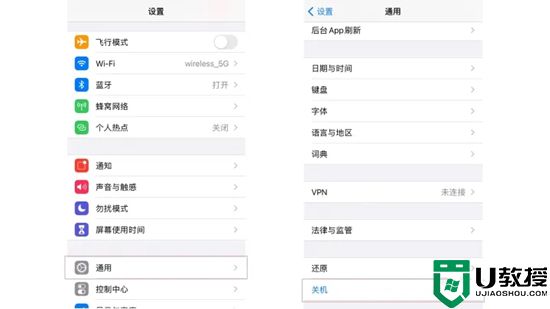
方法三、
1.打开手机【设置】-【辅助功能】-【触控】-【辅助触控】,开启【辅助触控】即可。所有iPhone机型开启小白点操作基本一致;
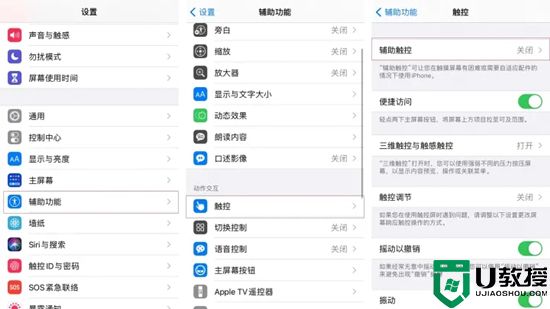
2.开启小白点功能之后,点击小白点-【设备】-【锁定屏幕】-【更多】,点击【重新启动】,根据提示点击【重新启动】将会关机。
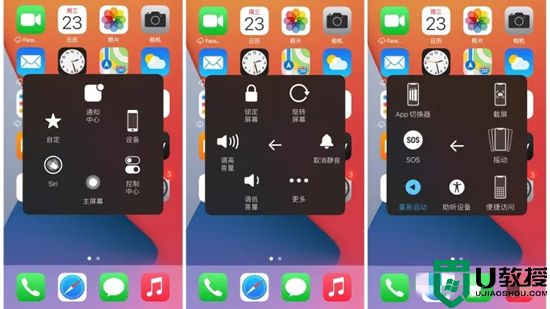
方法四、
1.分别快速按下音量高、低键,再持续按开关键直到看到 Apple Logo标志,松开按键设备将会自动重启。

以上就是小编为大家带来的苹果手机怎么关机的方法了,希望能帮助到大家。